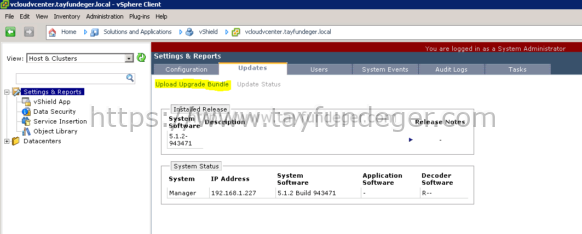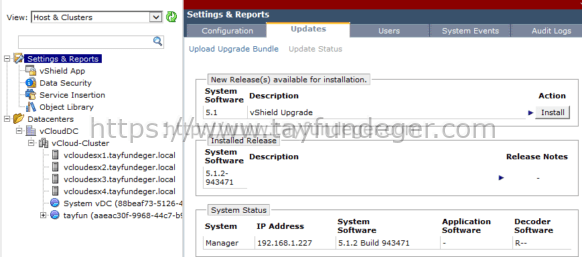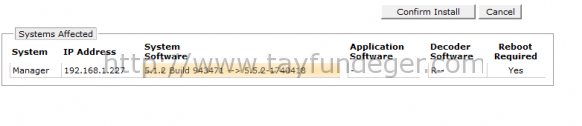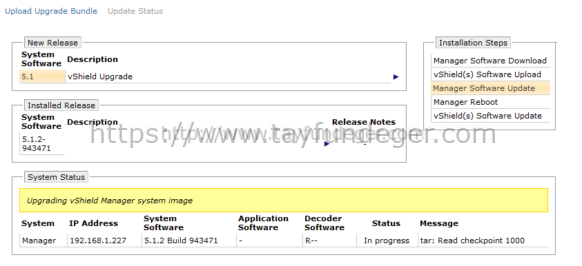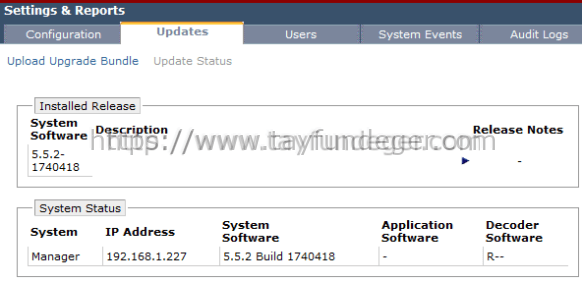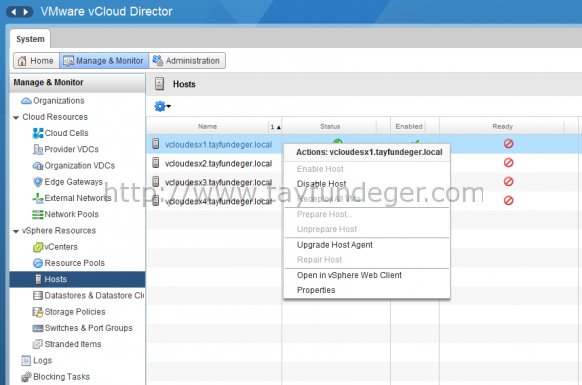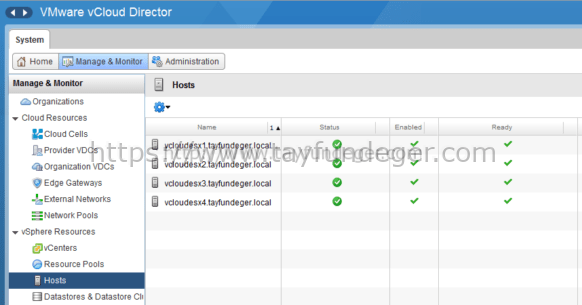vCloud Director 5.1 to 5.5 Upgrade – Bölüm 2
Merhaba,
Bu bölümde vCloud Director içn kullandığımız vShield’i 5.1’den 5.5’e upgrade edeceğiz. Burada kullanacağımız Upgrade Bundle’ı aşağıdaki adresden download edebilirsiniz.
https://my.vmware.com/group/vmware/details?downloadGroup=VCNS552_GA&productId=351&download=true&fileId=02cb4d9d05518eda0e6ccff860c376b7&secureParam=0cedb1038b5e5ec5e3ed746be6290d5f&downloadType=
İşlemi başlatmak için vCenter’a bağlanıyoruz. Home > vShield ‘a giriş yapıyoruz. İsterseniz vShield’in IP adresini browser’a yazarakta giriş yapabilirsiniz.
Upgrade’e başlamadan önce eğer vShield üzerindeki ayarlarınızı yedeklemek isterseniz Configuration > Backup altından dosyalarınızı yedekleyebilirsiniz.
Giriş yaptıkdan sonra Settings & Reports bölümünde yer alan Updates bölümüne giriş yapıyoruz. Ben şuanda 5.1.2 versiyonunu kullanıyorum. Bunu 5.5’e çıkarmak için Upload Upgrade Bundle butonuna basıyorum. Karşımıza açılan ekrandan indirmiş olduğumuz Bundle’ı gösteriyorum Upload File butonuna basıyorum.
Upgrade dosyamız yüklendi. Install butonuna basıyoruz.
Confirm Install butonu ile upgrade işlemini başlatıyoruz. Bu işlem sonucunda vShield Manager reboot olacaktır buna dikkat etmelisiniz.
Upgrade’in başladığını görüyoruz. Upgrade bittikten sonra vSphere Client’i kapatıp tekrar açmak gereklidir. vSphere Client ile vCenter’ımıza bağlandıktan sonra Plugin’i update etmeyi unutmayın.
Plugin’i güncelledikten sonra vShield’i tekrar açıyoruz ve Updates tab’ından versiyonun güncellendiğini görüyoruz.
vShield’i upgrade ettikten sonra eğer vShield Edge kullanıyorsanız bunuda upgrade etmeniz gereklidir. Bütün işlemleri tamamladıktan sonra vCloud Director’a login oluyoruz.
vCloud Director’a bağlandıktan sonra Manage & Monitor altında bulundan Hosts bölümüne giriyoruz.Burada host’ların Ready durumda olmadığını göreceksiniz. vCloud Director ile host’ların haberleşmesi için üzerindeki agent’ları güncellememiz gerekiyor. Bunun için sırayla;
- Host üzerinde sağ click Disable Host butonuna basıyoruz.
- vSphere Client veya Web Client ile vCenter’a bağlanıyoruz ve disable ettiğimiz host’u maintenance mode’a alıyoruz.
- vCloud Director’a geri dönüyoruz ve Disable ettiğimiz host üzerinde sağ click Upgrade host Agent butonuna basıyoruz.
- Upgrade işlemi tamamlandıktan sonra vCenter’a geri dönüyoruz ve Host’u maintenance mode’dan çıkartıyoruz.
- Son olarak vCloud Director’a geri dönüyoruz ve Host’u enable duruma getiriyoruz.
Yukarıdaki işlemleri tüm host’lar için tekrarlamak gerekiyor. Normalde host’u disable duruma getirmeden direk sağ click upgrade host agent butonuna bastığınızda zaten vCloud Director host’ları maintenance mode’a alıyor otomatik olarak. Ancak Upgrade best practices’lerinde böyle belirtilmediği için işlemi uzun uzun anlatma gereği duydum.
İşlemleri tamamladıktan sonra Ready bölümünü yukarıdaki gibi göreceksiniz.
vCloud Director’ı 5.1’den 5.5 ‘e upgrade ettik. Artık vCloud Director’u sorunsuz bir şekilde kullanabilirsiniz.
Umarım faydalı olmuştur.
İyi çalışmalar.